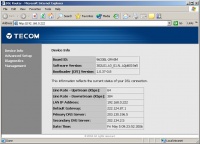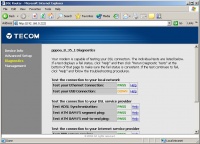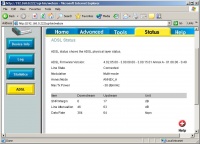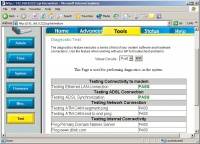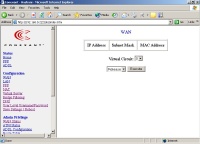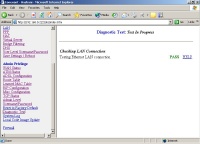Difference between revisions of "Test Sambungan Modem / Router ADSL"
Onnowpurbo (talk | contribs) |
Onnowpurbo (talk | contribs) |
||
| Line 3: | Line 3: | ||
Melalui fasilitas status dan diagnostik yang ada kita dapat mengetahui berbagai problem yang terjadi, apakah itu di | Melalui fasilitas status dan diagnostik yang ada kita dapat mengetahui berbagai problem yang terjadi, apakah itu di | ||
| − | # Sambungan LAN | + | # Sambungan [[LAN]] |
| − | # Modem ADSL | + | # [[Modem]] [[ADSL]] |
| − | # Penyedia Jasa ADSL | + | # Penyedia Jasa [[ADSL]] |
| − | # Penyedia Jasa Internet | + | # Penyedia Jasa [[Internet]] |
| Line 14: | Line 14: | ||
Modem / router TECOM AR1031 akan langsung menampilkan status sambungan ADSL pada halaman muka Web konfigurasi. Kita dapat dengan mudah melihat kecepatan [[upstream]] dan [[downstream]], dalam hal ini 64/384Kbps, gateway default maupun [[DNS]]. | Modem / router TECOM AR1031 akan langsung menampilkan status sambungan ADSL pada halaman muka Web konfigurasi. Kita dapat dengan mudah melihat kecepatan [[upstream]] dan [[downstream]], dalam hal ini 64/384Kbps, gateway default maupun [[DNS]]. | ||
| − | Jika kita tidak tersambung, maka default gateway, DNS dan kecepatan tidak akan ada nilainya. | + | Jika kita tidak tersambung, maka default [[gateway]], [[DNS]] dan kecepatan tidak akan ada nilainya. |
| Line 36: | Line 36: | ||
Mohon di perhatikan baik-baik [[Signal to Noise Ratio]] ([[SNR]]) atau [[Noise Margin]], [[SNR]] yang baik sebetulnya sekitar 10dB, jika kabel telepon anda menghasilkan SNR 10dB kemungkinan sambungan akan sering putus. Usahakan supaya [[SNR]] 10dB atau lebih baik lagi. | Mohon di perhatikan baik-baik [[Signal to Noise Ratio]] ([[SNR]]) atau [[Noise Margin]], [[SNR]] yang baik sebetulnya sekitar 10dB, jika kabel telepon anda menghasilkan SNR 10dB kemungkinan sambungan akan sering putus. Usahakan supaya [[SNR]] 10dB atau lebih baik lagi. | ||
| − | Kebetulan sambungan yang digunakan menggunakan upstream / downstream = 64 / 384 Kbps. Redaman kabel telepon yang digunakan tidak terlalu parah hanya sekitar 45-65dB. Sekedar masukan saja, jika kita menggunakan radio 2.4GHz, maka redaman radio pada jarak 1 km adalah 100dB relatif besar untuk sinyal yang hanya 100mW. | + | Kebetulan sambungan yang digunakan menggunakan upstream / downstream = 64 / 384 Kbps. Redaman kabel telepon yang digunakan tidak terlalu parah hanya sekitar 45-65dB. Sekedar masukan saja, jika kita menggunakan [[radio]] 2.4GHz, maka redaman [[radio]] pada jarak 1 km adalah 100dB relatif besar untuk sinyal yang hanya 100mW. |
[[Image:Dlink-test2.jpg|right|200px|thumb]] | [[Image:Dlink-test2.jpg|right|200px|thumb]] | ||
| − | Pada router D-Link DSL504T, diagnostik / test [[modem ADSL]] dapat dilakukan melalui menu Tools --> Test --> Test. Setelah tombol “Test” di tekan, maka akan dilakukanbeberapa test mulai dari testr sambungan ke [[LAN]], test sambungan ADSL, dan test sambungan ke [[Internet]]. Tentunya, sambungan yang baik akan memberikan PASS pada semua hasil test / diagnostik yang diberikan. | + | Pada router D-Link DSL504T, diagnostik / test [[modem ADSL]] dapat dilakukan melalui menu Tools --> Test --> Test. Setelah tombol “Test” di tekan, maka akan dilakukanbeberapa test mulai dari testr sambungan ke [[LAN]], test sambungan [[ADSL]], dan test sambungan ke [[Internet]]. Tentunya, sambungan yang baik akan memberikan PASS pada semua hasil test / diagnostik yang diberikan. |
| Line 65: | Line 65: | ||
[[Image:Netlink-test2.jpg|right|200px|thumb]] | [[Image:Netlink-test2.jpg|right|200px|thumb]] | ||
| − | Fasilitas diagnostik / test, tersedia juga di bagian Admin Privilege --> Diagnostic Test. Modem akan langsung men-test semua kondisi pada saat menu ini di pilih. | + | Fasilitas diagnostik / test, tersedia juga di bagian Admin Privilege --> Diagnostic Test. [[Modem]] akan langsung men-test semua kondisi pada saat menu ini di pilih. |
| Line 79: | Line 79: | ||
* [[Sekitar ADSL]] | * [[Sekitar ADSL]] | ||
| + | |||
| + | [[Category: ADSL]] | ||
Latest revision as of 19:16, 14 May 2010
Bagian yang penting di perhatikan bagi para pengguna Modem ADSL / Router ADSL adalah bagian status atau diagnostik sambungan ke Internet. Melalui bagian ini kita dapat mengetahui kondisi jaringan, kecepatan sambungan dll.
Melalui fasilitas status dan diagnostik yang ada kita dapat mengetahui berbagai problem yang terjadi, apakah itu di
Modem TECOM AR1031
Modem / router TECOM AR1031 akan langsung menampilkan status sambungan ADSL pada halaman muka Web konfigurasi. Kita dapat dengan mudah melihat kecepatan upstream dan downstream, dalam hal ini 64/384Kbps, gateway default maupun DNS.
Jika kita tidak tersambung, maka default gateway, DNS dan kecepatan tidak akan ada nilainya.
Untuk mencek lebih lanjut sambungan yang ada, router TECOM AR1031 menyediakan menu diagnostic yang dapat melihat hasil test sambungan LAN, sambungan ke DSL provider dan sambungan ke Internet Service Provider.
Umumnya kita akan membutuhkan waktu beberapa saat 4-6 menit, sebelum semua sambungan DSL berjalan dengan normal.
Modem D-LINK DSL504ST
Pada router D-Link DSL504T, kondisi jaringan dapat dilihat pada bagian Status --> ADSL. Disini kita dapat melihat kecepatan data, line attenuation dan signal to noise ratio untuk upstream dan downstream.
Mohon di perhatikan baik-baik Signal to Noise Ratio (SNR) atau Noise Margin, SNR yang baik sebetulnya sekitar 10dB, jika kabel telepon anda menghasilkan SNR 10dB kemungkinan sambungan akan sering putus. Usahakan supaya SNR 10dB atau lebih baik lagi.
Kebetulan sambungan yang digunakan menggunakan upstream / downstream = 64 / 384 Kbps. Redaman kabel telepon yang digunakan tidak terlalu parah hanya sekitar 45-65dB. Sekedar masukan saja, jika kita menggunakan radio 2.4GHz, maka redaman radio pada jarak 1 km adalah 100dB relatif besar untuk sinyal yang hanya 100mW.
Pada router D-Link DSL504T, diagnostik / test modem ADSL dapat dilakukan melalui menu Tools --> Test --> Test. Setelah tombol “Test” di tekan, maka akan dilakukanbeberapa test mulai dari testr sambungan ke LAN, test sambungan ADSL, dan test sambungan ke Internet. Tentunya, sambungan yang baik akan memberikan PASS pada semua hasil test / diagnostik yang diberikan.
Modem NetLink ADSL Router
Pada router NetLink ADSL Router, statistik / status ADSL dapat dilihat melalui menu Admin Privilege --> WAN Status untuk melihat kondisi sambugan, termasuk IP address, Subnet mask dan MAC address.
Fasilitas diagnostik / test, tersedia juga di bagian Admin Privilege --> Diagnostic Test. Modem akan langsung men-test semua kondisi pada saat menu ini di pilih.